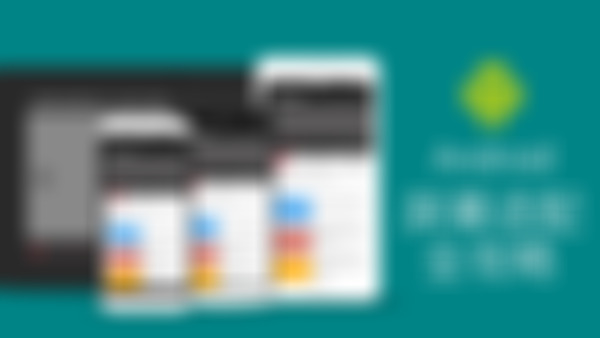-
px 像素 构成图像的最小单位
一般进行ui设计或者Android 开发原生自带api如获取屏幕的宽和高返回的数值都是以px 为单位
dp(dip)密度无关像素
以160dpi为基准,1dip=1px
查看全部 -
屏幕尺寸:
指屏幕的对角线的长度。单位是英寸,1英寸=2.54厘米
屏幕分辨率:
指在横纵向上的像素点数。单位是px,1px=1个像素点
一般以纵向像素*横向像素,如1920*1080
屏幕像素密度:
指每英寸上的像素点数,单位是dpi, 即 dot per inch 的缩写,屏幕像素密度与屏幕尺寸和屏幕分辨率有关
屏幕像素度 = (横向像素点数^2 * 纵向像素点数^2)开根号 / 屏幕尺寸
查看全部 -
values/xx.xml文件中增加has_two_panes变量
查看全部 -
values-sw600dp-land、values-sw600dp-port2个文件夹来区分横竖屏
查看全部 -
双面板布局文件
查看全部 -
支持各种屏幕尺寸
查看全部 -
重点:3种解决方案
查看全部 -
总结1常见屏幕密度:
查看全部 -
关于动态设置:在安卓中如果没有特殊说明,穿的高和宽等数值的单位默认都是px。这个时候问题就来了,拿popupWindow举例,其showAtLocation(View parent, int gravity, int x, int y)。其中x和y都是以px为单位。如果不经计算直接写死如:30,20,那么在不同屏幕上展示的位置是不一样的。因此需要根据屏幕宽度和高度针对标准mdpi进行计算出具体的px传递过去。
查看全部 -
实施自适应用户界面流程
查看全部 -
重点:针对平板和手机,展示不同的效果。平板上显示的是双面屏,手机上显示的是单面屏。平板上列表是水平摊开的,手机上是下拉列表。这个是谷歌官网的demo
查看全部 -
结论:在切图时,最好1倍图、1.5倍图、2倍图、3倍图都切了,这样内存占用和屏幕清晰度都能达到最优平衡点。
查看全部 -
如果只切一套图,将这张图放在不同文件夹下,内存占用情况是不一样的。具体如下图所示:
查看全部 -
如果只能切2套图,优先考虑切分辨率高的图,这样在低分辨率手机上也能正常显示。如果一开始就切低分辨率的图,那么在高分辨率手机上展示出的图片效果就会比较模糊。
查看全部 -
转换成px相关代码二
查看全部 -
转换成px相关代码一
查看全部 -
转换成values-1920*1080等目录后的使用举例
查看全部 -
使用px适配屏幕的效果,没有维护对应分辨率values目录的屏幕上,320dp不满一个屏幕宽。
查看全部 -
解决手机屏幕宽度不一致的问题
方案一:使用px,以320*480为基准,将屏幕宽度和高度分别平分320和480.优点可以精确匹配到指定分辨率的手机。缺点:每个分辨率都要弄一套values,很麻烦。如果找不到其对应分辨率的values目录,会造成程序崩溃。若使用默认的values目录,虽然程序不崩溃了。但是其实际px转换值跟默认values目录下转换值不匹配,自然无法良好适配。
查看全部 -
屏幕宽度不一致问题导致的效果不同
查看全部 -
实际效果图如下
查看全部 -
所以如果把下边全部选中,那么意味着.9图中内容区域的paddingLeft和paddingRight均为0。
查看全部 -
如下图所示:右侧黑线上方距离上边缘的距离就是paddingTop,右侧黑线下方距离下边缘的距离就是paddingBottom。下侧黑线左方距离左侧边缘的距离就是paddingLeft,下侧黑线右方距离右侧边缘的距离就是paddingRight。
查看全部 -
间隔区域理解:右侧和下侧均划上黑线,看屏幕右侧显示结果,注意content。间隔区域影响的其实是控件的padding值。看调整后效果图时,要通过模拟器或者真机查看,而不是依靠预览图,因为预览图有时显示的效果并不准确。
查看全部 -
介绍.9图的间隔区域(.9图右侧和下侧点介绍)
查看全部 -
.9图设置拉伸点介绍(.9图左侧和上侧拉伸区域介绍)
查看全部 -
如果在左边的中点和上边的中点各点击一个黑点,那么其拉伸效果如右图所示:
查看全部
举报